2.1.6 Обзор установки
 Скачать документ
Скачать документ
Дата и время
Клавиатура
Языковая поддержка
Источник установки
Выбор программ
Место установки
Сеть и имя узла
Создание пароля администратора
Окружение
- Версия ОС: 7.3
- Конфигурация ОС: Рабочая станция, Сервер графический, Сервер минимальный
- Редакция ОС: Стандартная
- Архитектура: x86_64
Вы можете подробнее ознакомиться с каждым этапом установки системы, просмотрев наши обучающие видео:
-
на RuTube — Установка РЕД ОС;
-
в Яндекс.Дзен — Установка РЕД ОС;
-
в VK Видео — Установка РЕД ОС.
На наших каналах вы также сможете найти много другой полезной информации.
После выбора языка необходимо произвести первоначальную конфигурацию установщика и параметров будущей системы.
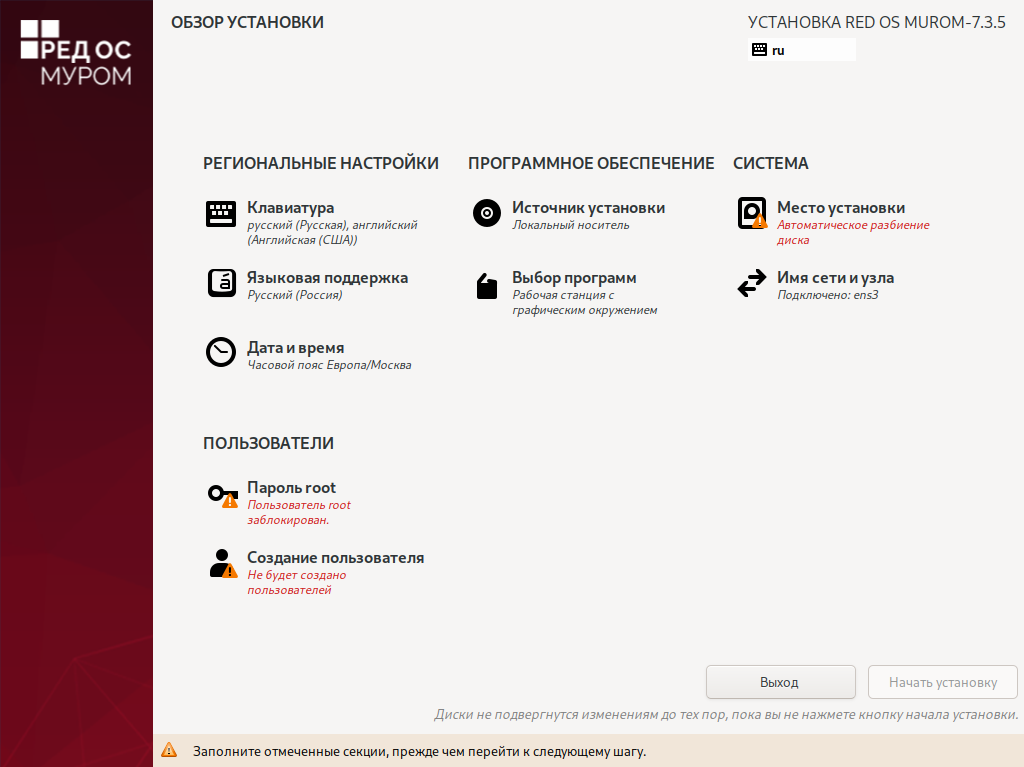
В этом окне необходимо задать региональные настройки, состав программного обеспечения и системные настройки. Здесь и в последующих окнах установщика красным цветом выводятся подсказки у тех вкладок, которые должны быть обязательно заполнены до перехода к следующему шагу установки.
Рассмотрим подробнее каждую вкладку окна.
Дата и время
В окне настройки даты и времени можно выбрать текущий регион и город и установить используемое локальное время, дату и формат времени.
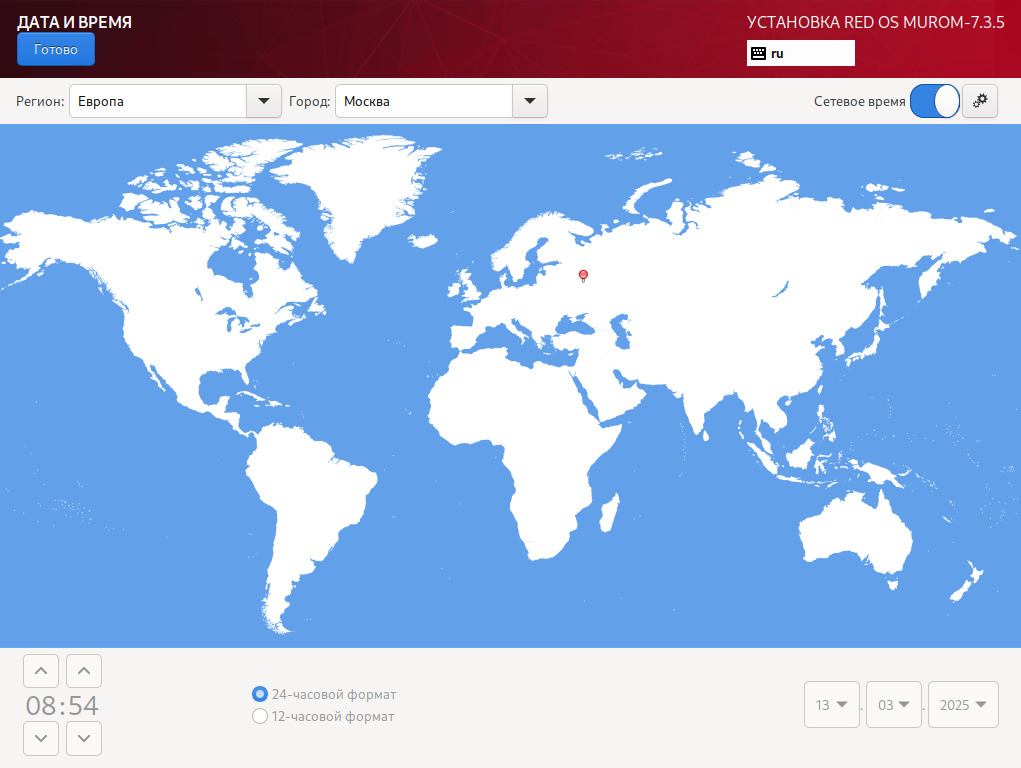
Если установлена сеть, и есть доступ к глобальной сети, можно разрешить автоматическую настройку времени с помощью службы ntp — сетевое время.
Данную настройку можно изменить после завершения установки РЕД ОС. По умолчанию устанавливается часовой пояс UTC+03:00 (Европа/Москва).
Здесь и далее возврат в предыдущее меню осуществляется с помощью кнопки «Готово».
Клавиатура
В окне настройки клавиатуры можно выбрать используемые в ОС раскладки.
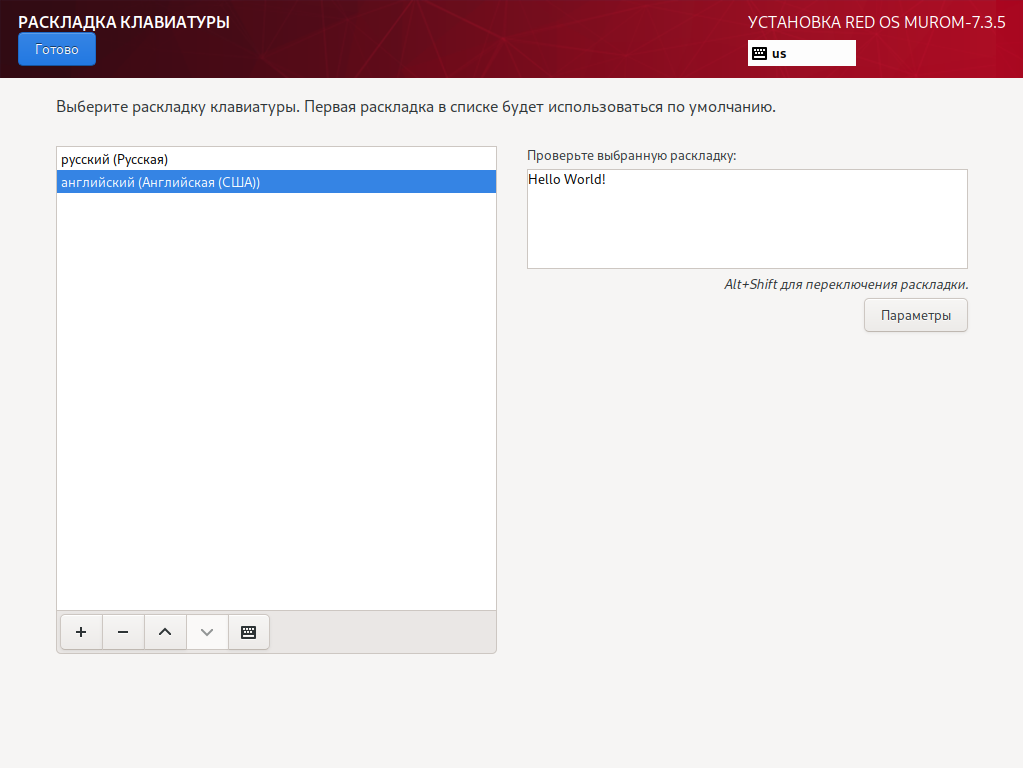
В отдельном поле ввода можно проверить корректность отображения вводимых символов.
Первая раскладка в списке будет использоваться по умолчанию.
Источник установки
В меню выбора источников установки можно задать, откуда система будет получать пакеты в процессе установки.
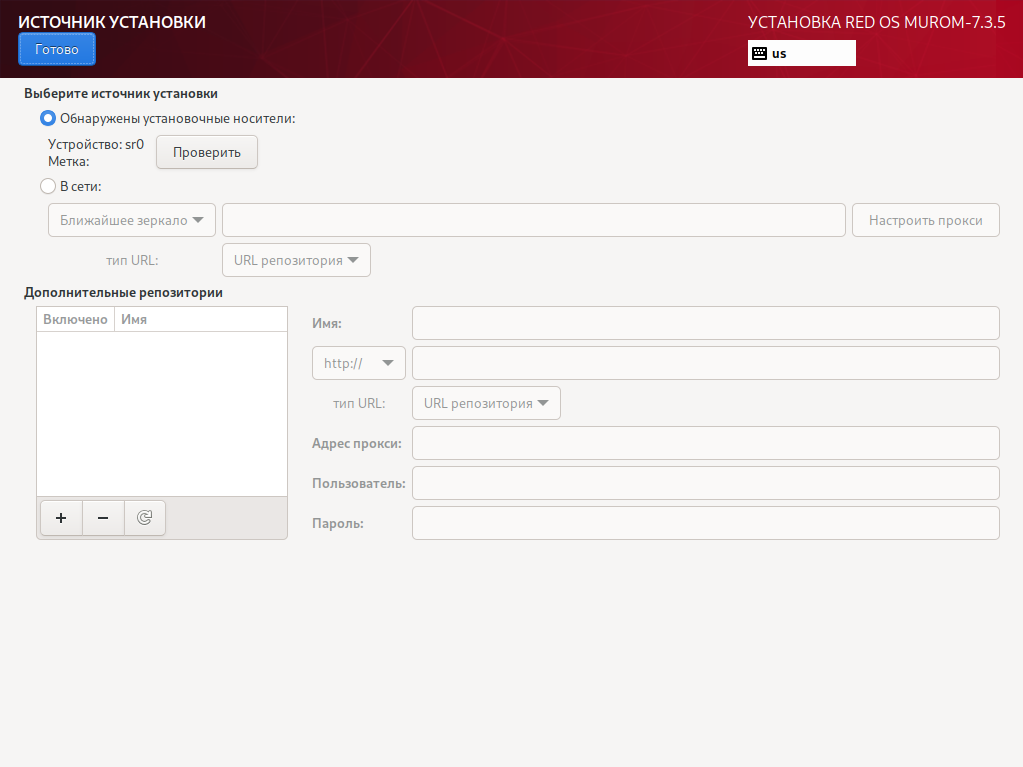
Источниками установки могут быть локальные носители или сетевые источники.
Выбор программ
В меню выбора программ можно задать, какая конфигурация из числа базового окружения будет установлена:
- рабочая станция,
- сервер минимальный,
- сервер с графическим интерфейсом.
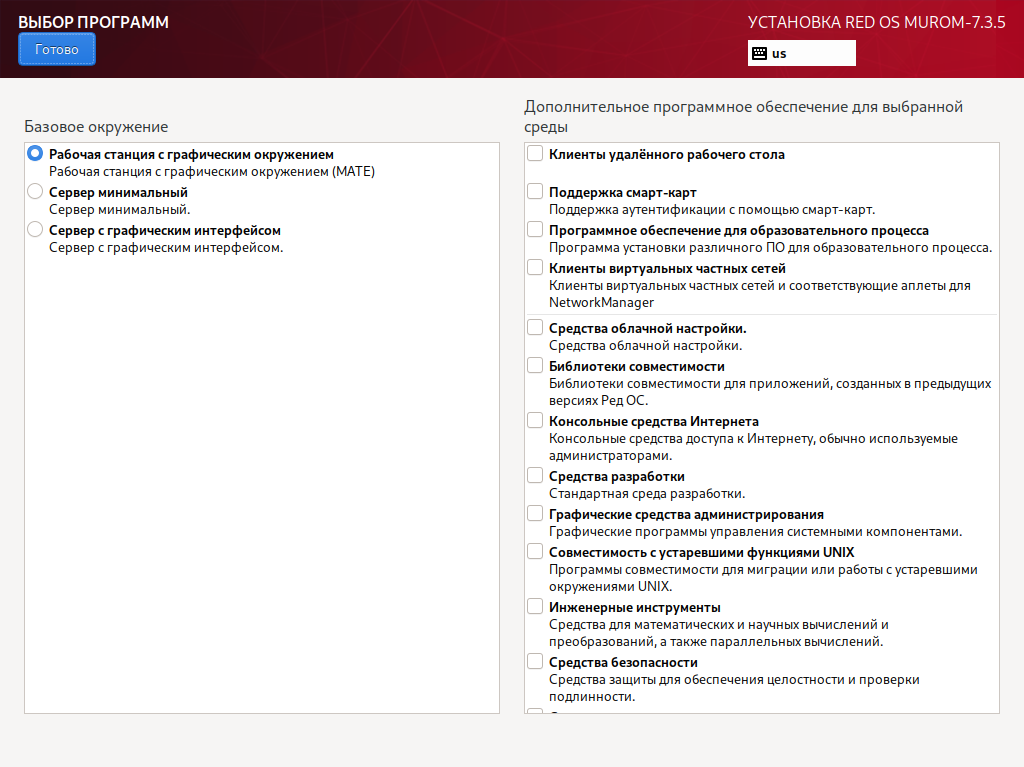
Дополнительно для каждой из выбранных конфигураций можно настроить группы пакетов, которые будут установлены.
В любом дистрибутиве Linux доступно значительное количество программ (до нескольких тысяч), часть из которых составляет саму ОС, а все остальные - это прикладные программы и утилиты.
В РЕД ОС все операции установки и удаления производятся над пакетами - отдельными компонентами системы. Пакет и программа соотносятся неоднозначно: иногда одна программа состоит из нескольких пакетов, иногда один пакет включает несколько программ.
В процессе установки РЕД ОС обычно не требуется детализированный выбор компонентов на уровне пакетов - это требует слишком много времени и знаний от проводящего установку. Тем более, что комплектация дистрибутива подбирается таким образом, чтобы из имеющихся программ можно было составить полноценную рабочую среду для соответствующей аудитории пользователей. Поэтому в процессе установки РЕД ОС пользователю предлагается выбрать из небольшого списка конфигураций, объединяющих пакеты, необходимые для решения наиболее распространённых задач.
Место установки
В меню выбора расположения установки можно выбрать устройство для установки операционной системы.
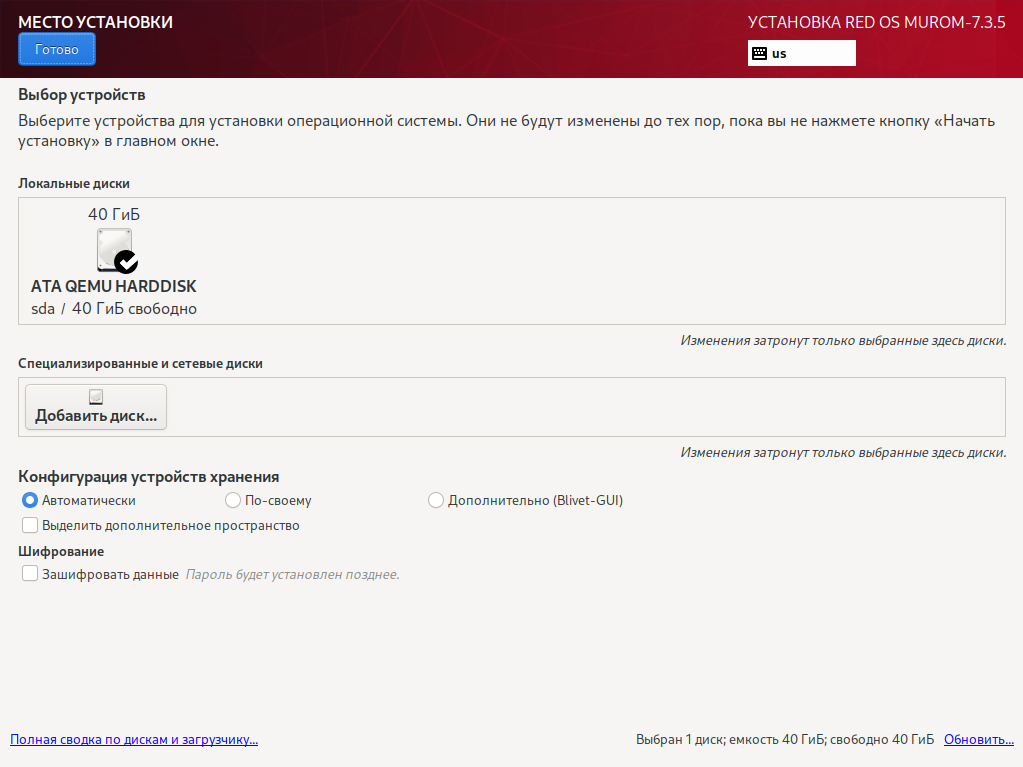
Переход к этому шагу может занять некоторое время. Время ожидания может быть разным и зависит от производительности компьютера, объёма и типов используемых накопителей, количества существующих разделов на них.
На этом этапе подготавливается площадка для установки РЕД ОС, в первую очередь - выделяется свободное место на диске.
Можно выбрать и использовать профили разбиения диска. Профиль - это шаблон распределения места на диске для установки РЕД ОС.
Можно выбрать:
-
автоматически;
-
по-своему;
-
дополнительно (Blivet-GUI).
Первый профиль предполагает автоматическое разбиение диска. Будет выбрано оптимальное расположение ОС. Необратимые изменения разделов на жёстком диске требуют подтверждения со стороны пользователя. После подтверждения внесённые изменения сохраняются на жестком диске/дисках СВТ.
При переходе в режим автоматической разметки диска можно активировать шифрование, установив флаг для параметра «Зашифровать данные».
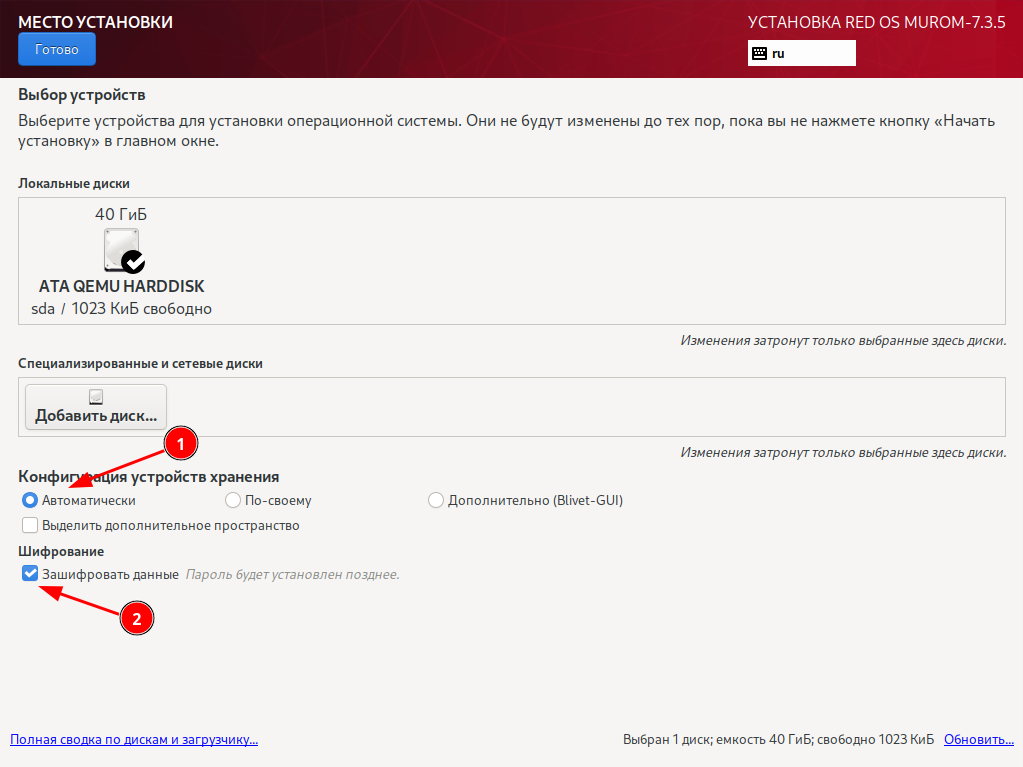
Шифрование производится по системе LUKS (Linux Unified Key Setup) – система шифрования дисков, которая хранит данные в зашифрованном физическом разделе. Шифрование выполняется с помощью модуля ядра dm-crypt, позволяющего создавать виртуальное блочное устройство, с которым взаимодействует пользователь. При попытке записи данных на виртуальное устройство, эти данные будут зашифрованы «на лету» и записаны на диск.
По нажатию кнопки «Готово» будет выведено окно, в котором пользователю необходимо задать пароль для шифрования.
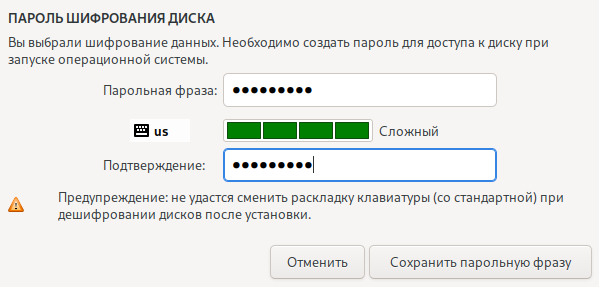
Если для применения одного из профилей автоматической разметки доступного места окажется недостаточно, будет выведено сообщение о невозможности выполнения операции разбиения диска.
При необходимости можно освободить часть дискового пространства, для этого следует воспользоваться профилем разбиения вручную. Можно удалить некоторые из существующих разделов или содержащиеся в них файловые системы. После этого можно создать необходимые разделы самостоятельно или вернуться к шагу выбора профиля. Выбор этой возможности требует знаний об устройстве диска и технологиях его разбиения. При выборе разбиения диска вручную жесткий диск также можно зашифровать, подробную информацию см. в нашей инструкции «Ручная разметка диска» в п. «Шифрование жесткого диска».
По нажатию «Готово» будет произведена запись новой таблицы разделов на диск и форматирование разделов. Разделы, только что созданные на диске программой установки, пока не содержат данных и поэтому форматируются без предупреждения. Уже существовавшие, но изменённые разделы, которые будут отформатированы, помечаются специальным значком в колонке «Файловая система».
Не следует форматировать разделы с теми данными, которые необходимо сохранить, например, с пользовательскими данными (/home) или с другими операционными системами. С другой стороны, отформатировать можно любой раздел, который необходимо «очистить» (т.е. удалить все данные).
Blivet-gui является обособленной реализацией механизмов управления разделами и дисками, снабжённой привычным интерфейсом в стиле GParted. Программа поддерживает управление дисковыми разделами и хранилищами LVM2 (включая шифрованные разделы LUKS, логические тома и группы томов). Так же как и в GParted, изменения в blivet-gui применяются не сразу, а после подтверждения внесённого набора изменений.
Сеть и имя узла
В меню выбора настройки сети можно активировать соединение с сетью и задать имя узла.
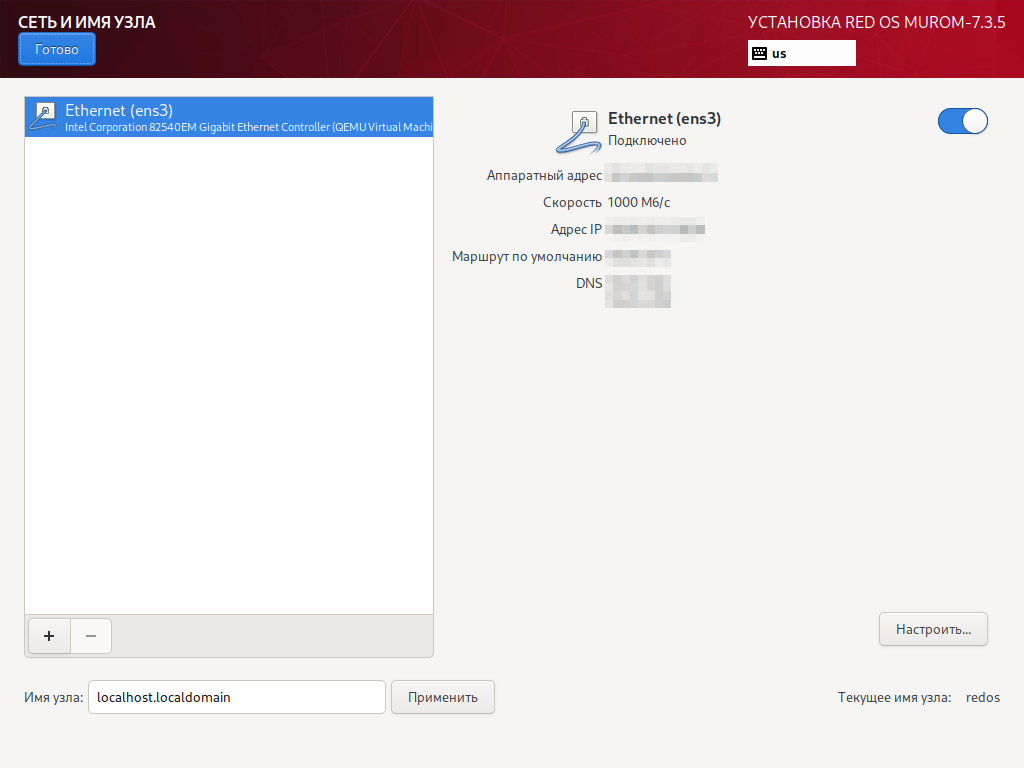
На данном этапе необходимо задать имя компьютера в сети (хоста). При наличии сети имя компьютера используется для однозначного определения каждого компьютера. Имя компьютера состоит непосредственно из имени компьютера и имени домена в сети, к которому принадлежит компьютер. Имя компьютера и имя домена разделяются знаком «.» . При наличии домена сети имя должно даваться полностью. При отсутствии сети домену также может быть дано произвольное имя.
В качестве букв в имени компьютера разрешаются только буквы латиницы. В имени компьютера не допускается использование заглавных букв, пробелов и специальных символов.
Также на данном этапе можно сконфигурировать параметры настройки сетевых интерфейсов: автоматическое включение интерфейсов, MAC-адреса сетевых интерфейсов, параметры сетевых протоколов.
Создание пароля администратора
После того как предварительная настройка системы завершена, начинается непосредственная установка системы. Параллельно с установкой необходимо настроить пароль администратора root и, при необходимости, создать учетные записи пользователей.
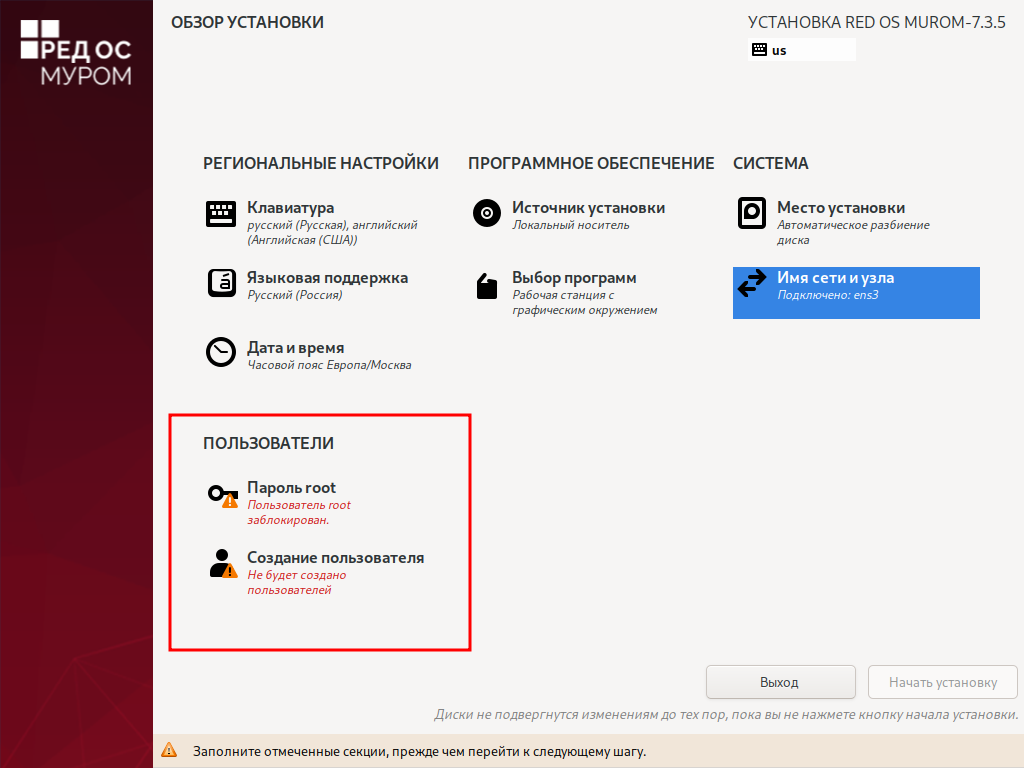
РЕД ОС - это многопользовательская операционная система. На практике это означает, что для работы в системе нужно в ней зарегистрироваться, т.е. дать понять системе, кто именно находится за монитором и клавиатурой. Наиболее распространённый способ регистрации на сегодняшний день - использование системных имён (login name) и паролей. Это надёжное средство убедиться, что с системой работает тот, кто нужно, если пользователи хранят свои пароли в секрете и если пароль достаточно сложен и не слишком короток (иначе его легко угадать или подобрать).
В любой системе Linux всегда присутствует один специальный пользователь - администратор, он же суперпользователь или администратор РЕД ОС, для него зарезервировано стандартное системное имя - root.
Необходимо запомнить пароль root - его нужно будет вводить, чтобы получить право изменять настройки системы с помощью стандартных средств настройки РЕД ОС.
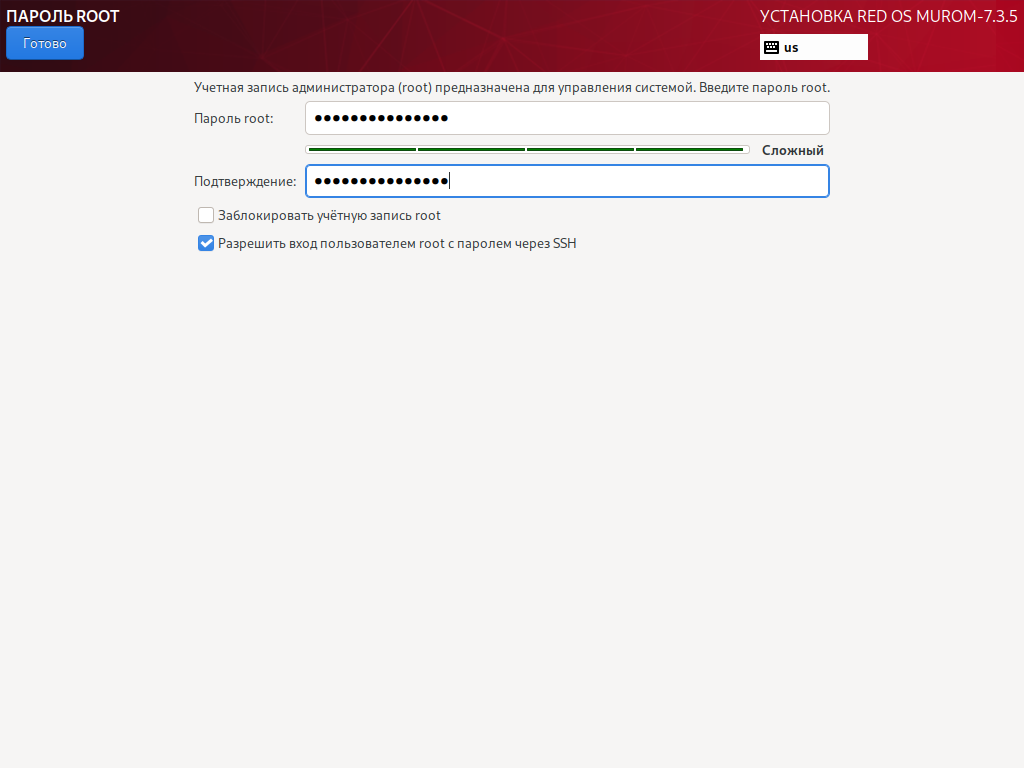
Ввод пароля защищен, при наборе пароля вместо символов на экране отображаются специальные символы. Чтобы избежать опечатки при вводе пароля, его предлагается ввести дважды. К введенному паролю в режиме реального времени применяется политика сложности пароля, т.е. производится его проверка, и при слишком простом пароле или совпадении пароля с парольной последовательностью из словаря паролей системой будет предложено произвести смену пароля администратора РЕД ОС.
Администратор отличается от всех прочих пользователей тем, что ему позволено производить любые, в том числе самые разрушительные, изменения в системе. Поэтому выбор пароля администратора РЕД ОС - очень важный момент для безопасности: любой, кто сможет ввести его правильно (узнать или подобрать), получит неограниченный доступ к системе. Даже ваши собственные неосторожные действия от имени root могут иметь катастрофические последствия для всей системы.
Помимо администратора РЕД ОС (root) в систему необходимо добавить, по меньшей мере, одного обычного пользователя. Работа от имени администратора РЕД ОС считается опасной (можно по неосторожности повредить систему), поэтому повседневную работу в РЕД ОС следует выполнять от имени обычного пользователя, полномочия которого ограничены.
При добавлении пользователя предлагается ввести имя учётной записи (login name) пользователя. Имя учётной записи всегда представляет собой одно слово, состоящее только из строчных латинских букв (заглавные запрещены), цифр и символа подчёркивания «_» (причём цифра и символ «_» не могут стоять в начале слова). Чтобы исключить опечатки, пароль пользователя вводится дважды. Так же, как при выборе пароля администратора РЕД ОС (root), действуют требования по сложности пароля.
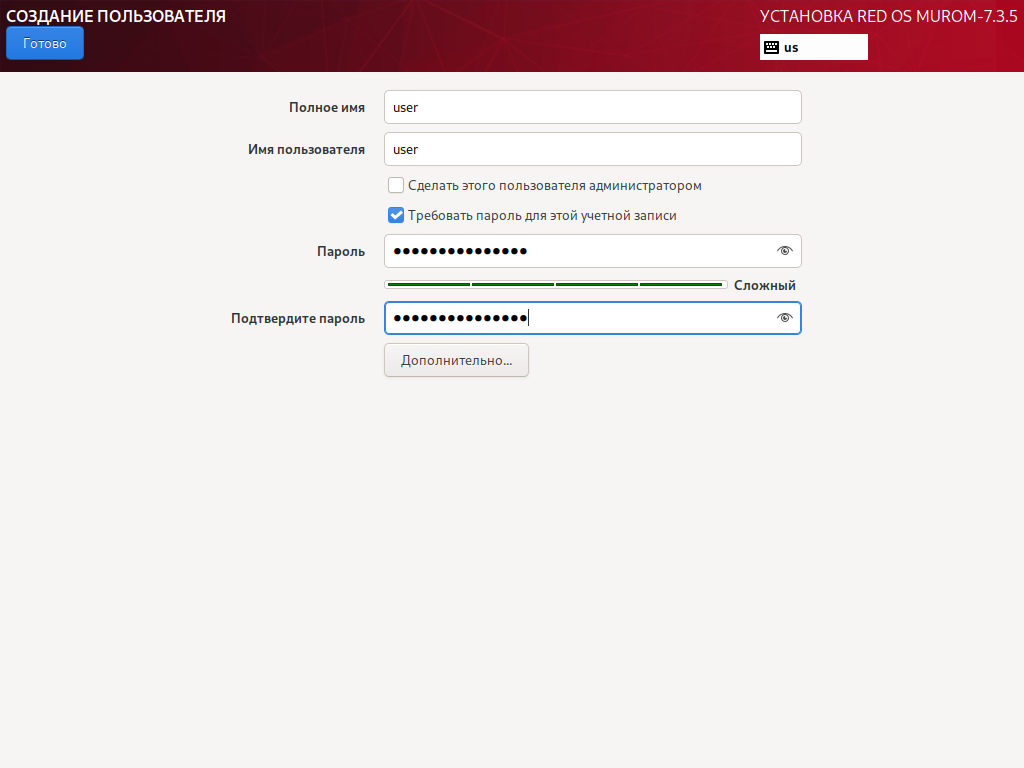
В процессе установки предлагается создать только одну учётную запись обычного пользователя - чтобы от его имени системный администратор РЕД ОС мог выполнять задачи, которые не требуют привилегий суперпользователя.
Учётные записи для всех прочих пользователей системы можно будет создать в любой момент после её установки.
Дата последнего изменения: 19.12.2025
Если вы нашли ошибку, пожалуйста, выделите текст и нажмите Ctrl+Enter.

